Procurando uma ferramenta para fazer backup e gravação de arquivos IMG ou ISO em disco ou cartão de memória, experimente instalar e usar dd Utility.
Existem várias ferramentas disponíveis para copiar e instalar arquivos IMG e ISO para cartões de memória e outras mídias removíveis, mas somente o dd Utility permite fazer backup e restaurar arquivos de imagem de disco para Raspberry Pi, bem como criar drives USB de instalação Linux inicializáveis a partir da ISO com o OS X e Ubuntu.
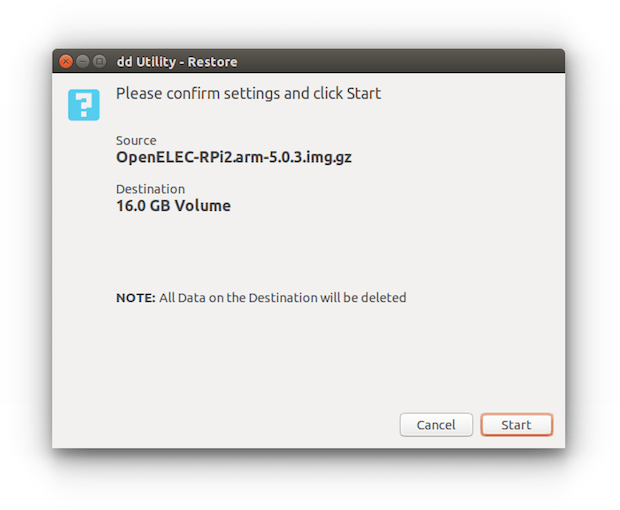
O programa também permite escrever arquivos compactados IMG diretamente para o cartão de memória sem a necessidade de descomprimir os arquivos de imagem primeiro.
O dd Utility faz tudo isso porque, na verdade, ele é uma interface gráfica para o utilitário de linha de comando dd.
Instalando o dd Utility no Ubuntu e derivados para fazer backup e gravação de arquivos IMG ou ISO
Para instalar o dd Utility no Ubuntu e derivados e para fazer backup e gravação de arquivos IMG ou ISO, faça o seguinte:
Passo 1. Abra um terminal (use o Dash ou pressionando as teclas CTRL+ALT+T);
Passo 2. Use o comando abaixo para baixar udisks, uma dependência do programa. Se o link estiver desatualizado, acesse essa página, baixe a última versão e salve-o com o nome udisks.deb:
wget http://launchpadlibrarian.net/180428026/udisks_1.0.5-1build1_amd64.deb -O udisks.debPasso 3. Agora instale o udisks com o comando abaixo (mesmo que apareça um erro, vá para o próximo passo que ele corrigirá tudo):
sudo dpkg -i udisks.debPasso 4. Instale as dependências do udisks com o comando:
sudo apt-get install -f -yPasso 5. Use o comando abaixo para baixar o dd Utility. Se o link estiver desatualizado, acesse essa página, baixe a última versão e salve-o com o nome ddutility.deb:
wget https://raw.githubusercontent.com/thefanclub/dd-utility/master/DEB/ddutility_1.5_all.deb -O ddutility.debPasso 6. Agora instale o programa com o comando:
sudo dpkg -i ddutility.debPasso 7. Instale as dependências do programa com o comando:
sudo apt-get install -f -yPronto! Agora, quando quiser iniciar o programa, digite ddutility no Dash (ou em um terminal, seguido da tecla TAB).
- Como instalar o Java no Ubuntu 24.04 LTS e derivados
- Como instalar o Java 11/17 no Debian via repositório
- Dicas de coisas para fazer depois de instalar o Ubuntu 21.04
- Como instalar a prática IDE BlueJ no Linux via Flatpak
Desinstalando o dd Utility no Ubuntu e derivados
Para desinstalar o dd Utility no Ubuntu e derivados, faça o seguinte:
Passo 1. Abra um terminal;
Passo 2. Desinstale o programa, usando os comandos abaixo;
sudo apt-get remove ddutility --auto-remove